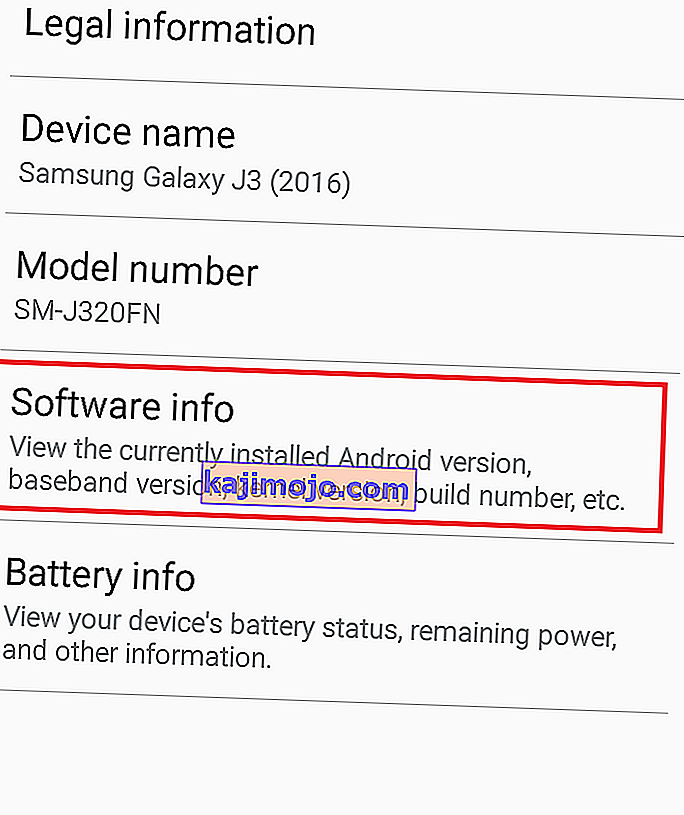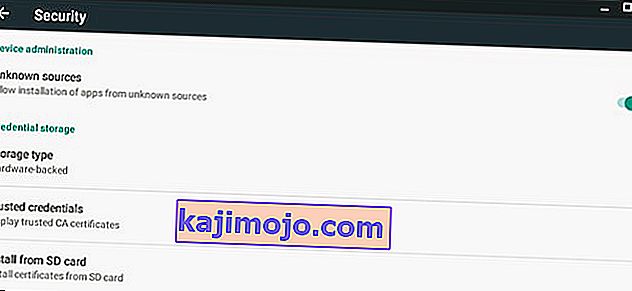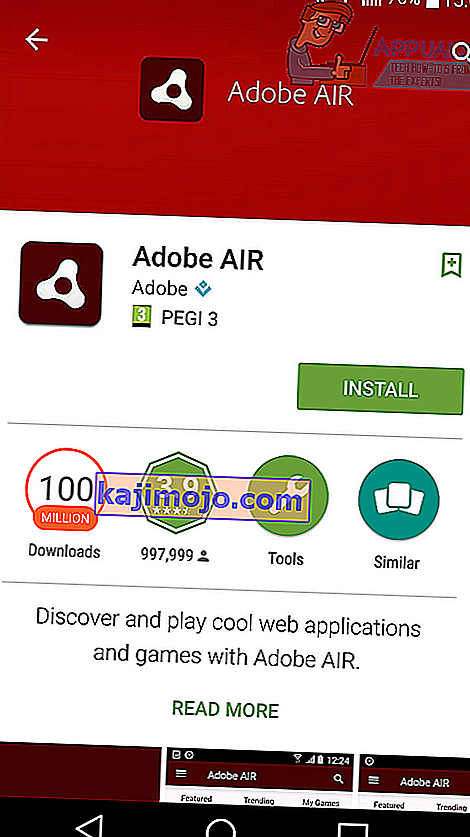Ο κωδικός σφάλματος 505 στο Android εμφανίζεται όταν ένας χρήστης προσπαθεί να εγκαταστήσει μια εφαρμογή και η εγκατάσταση αποτύχει. Η αποτυχία οφείλεται σε μια εφαρμογή που έχει προβλήματα με το σύστημα δικαιωμάτων. Ενώ αυτός ο κωδικός σφάλματος δεν μπορεί να διορθωθεί άμεσα, νεότερες εκδόσεις του Android που κυκλοφόρησαν μετά το σφάλμα που άρχισε να εμφανίζεται τον Νοέμβριο του 2014 μπορούν να επιλύσουν το πρόβλημα. Ακολουθήστε τα παρακάτω βήματα για να ενημερώσετε τη συσκευή σας και να καταργήσετε τον κωδικό σφάλματος 505.
Πώς να διορθώσετε τον κωδικό σφάλματος 505 σε Android
Αυτός ο οδηγός θα σας δείξει πώς να επιλύσετε τον κωδικό σφάλματος 505.
Μέθοδος 1
Εάν χρησιμοποιείτε το Android 5.0 Lollipop, ο κωδικός σφάλματος 505 μπορεί να προκληθεί λόγω ζητημάτων συμβατότητας με δικαιώματα μεταξύ Android 5.0 και εφαρμογών που χρησιμοποιούν το Adobe Air. Μια απλή λύση θα είναι να ενημερώσετε την έκδοση του Android που διαθέτετε. Ακολουθήστε τον παρακάτω οδηγό για να ενημερώσετε το Android. Οι παρακάτω πληροφορίες βασίζονται σε ένα LG G4 - τα ονόματα κάθε λέξης με έντονη γραφή ενδέχεται να διαφέρουν ελαφρώς στη συσκευή σας.
- Επισκεφτείτε την εφαρμογή Ρυθμίσεις
- Μεταβείτε στο κάτω μέρος και πατήστε Σχετικά με το τηλέφωνο
- Πατήστε Κέντρο ενημέρωσης
- Πατήστε Ενημέρωση λογισμικού

- Πατήστε Έλεγχος για ενημέρωση
- Αφήστε τη συσκευή σας να αναζητήσει ενημερώσεις
- Ας ελπίσουμε ότι θα είναι διαθέσιμη μια ενημέρωση. Εάν ναι, θα σας ζητηθεί να το κατεβάσετε και να το εγκαταστήσετε.
- Ανατρέξτε στις οδηγίες στην οθόνη για να εγκαταστήσετε τη νέα ενημέρωση.

Εάν δεν μπορείτε να ενημερώσετε την έκδοση του Android, υπάρχει μια εναλλακτική επιλογή για εσάς στη μέθοδο 2 παρακάτω.
Μέθοδος 2
Επειδή δεν μπορείτε να πραγματοποιήσετε λήψη νέας ενημέρωσης, η μόνη λύση θα είναι να αλλάξετε την έκδοση του Adobe AIR. Πρώτον, είναι σημαντικό να ελέγξετε σε ποια έκδοση του Android χρησιμοποιείτε. Ακολουθήστε το πρώτο βήμα για να εντοπίσετε την έκδοση Android σας.
- Επισκεφτείτε την εφαρμογή Ρυθμίσεις
- Μεταβείτε στο κάτω μέρος και πατήστε Σχετικά με το τηλέφωνο
- Πατήστε Πληροφορίες λογισμικού
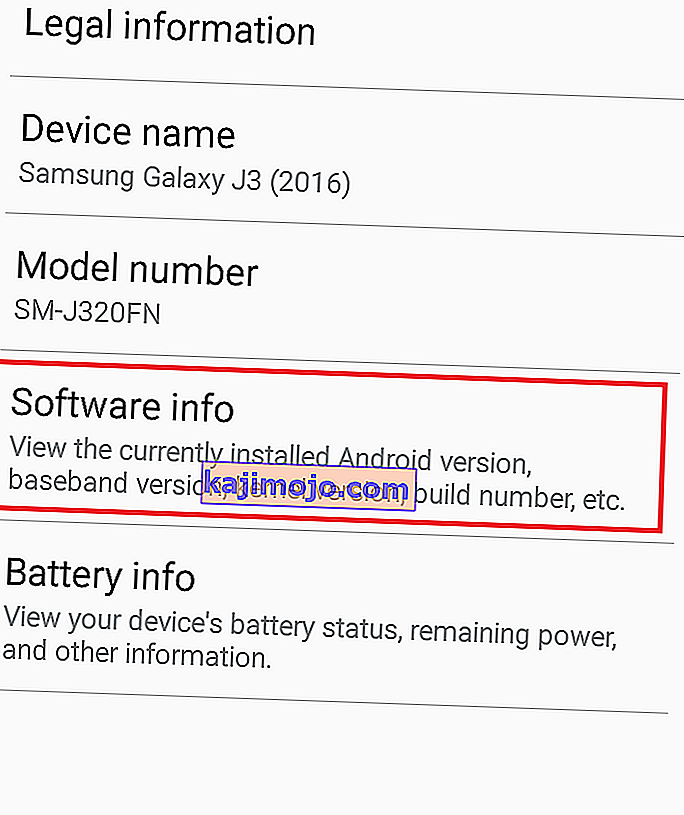
- Δείτε τις πληροφορίες που παρέχονται στην έκδοση Android
- Σημειώστε την έκδοση Android για το επόμενο βήμα
- Τώρα θα πρέπει να κατεβάσετε μια έκδοση του Adobe AIR για τη συσκευή σας. Η έκδοση που κατεβάζετε εξαρτάται από την έκδοση της συσκευής σας Android.
Εάν χρησιμοποιείτε Android 5.0 ή νεότερη έκδοση:
- επισκεφτείτε αυτόν τον ιστότοπο στη συσκευή σας Android
- Κάντε κύλιση προς τα κάτω στην ιστοσελίδα και πατήστε το σύνδεσμο λήψης για το Adobe AIR 14.0.0.179 Android (14.8 MB)
- Περιμένετε τη λήψη του αρχείου
- Τραβήξτε προς τα κάτω τη γραμμή ειδοποιήσεων και πατήστε το ληφθέν αρχείο
- Το αρχείο πρέπει να αρχίσει να εγκαθίσταται ως κανονική εφαρμογή
- Εάν σας ζητηθεί, ακολουθήστε τα βήματα για να επιλέξετε το άγνωστο πηγές πλαίσιο
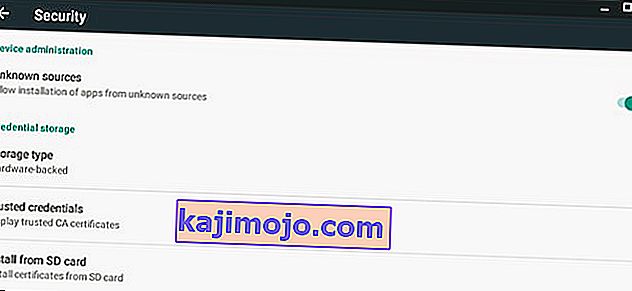
- Επανεκκινήστε τη συσκευή σας μετά την εγκατάσταση
Εάν χρησιμοποιείτε Android 5.0.1 ή μεταγενέστερη έκδοση:
- Εάν χρησιμοποιείτε Android 5.0.1 ή μεταγενέστερη έκδοση, επισκεφτείτε την εφαρμογή Google Play Store από τη συσκευή σας
- Αναζήτηση για Adobe AIR
- Πατήστε την καταχώριση του καταστήματος εφαρμογών και εγκαταστήστε την εφαρμογή. Εάν έχετε ήδη εγκαταστήσει την εφαρμογή, απεγκαταστήστε πρώτα και μετά εγκαταστήστε την ξανά.
- Επανεκκινήστε τη συσκευή σας μετά την εγκατάσταση
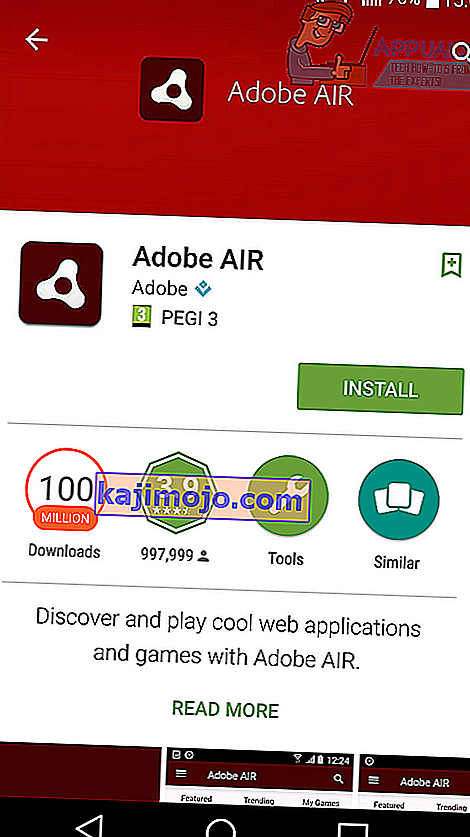
- Μόλις ακολουθήσετε τα παραπάνω βήματα για τη συγκεκριμένη έκδοση του Android, θα μπορείτε να συνεχίσετε να λειτουργεί κανονικά και ο κωδικός σφάλματος 505 θα πρέπει να διορθωθεί.
Μέθοδος 3
Μερικές φορές, το Google PlayStore ενδέχεται να έχει αποκτήσει ορισμένες ενημερώσεις που το εμποδίζουν να παραχωρήσει δικαιώματα σε εφαρμογές ενώ είναι εγκατεστημένες και αυτό ενδέχεται να προκαλέσει αυτό το σφάλμα. Επομένως, σε αυτό το βήμα, θα απεγκαταστήσουμε τις ενημερώσεις για το Google Play Store. Γι'αυτό:
- Ξεκλειδώστε τη συσκευή σας και μεταβείτε στις ρυθμίσεις.
- Κάντε κύλιση προς τα κάτω και κάντε κλικ στην επιλογή "Εφαρμογές" .

- Ελέγξτε αν μπορείτε να βρείτε το "Google PlayStore" στη λίστα εφαρμογών. Εάν όχι, κάντε κλικ στις τρεις κουκκίδες στη δεξιά γωνία και επιλέξτε "Εμφάνιση εφαρμογών συστήματος" από αυτήν.

- Αφού επιλέξετε το Google PlayStore, κάντε κλικ στις τρεις κουκκίδες στην επάνω δεξιά γωνία και επιλέξτε "Κατάργηση εγκατάστασης ενημερώσεων" .
- Περιμένετε να ολοκληρωθεί η ενέργειά σας και ελέγξτε αν το πρόβλημα παραμένει.
Μέθοδος 4
Σε ορισμένες περιπτώσεις, το σφάλμα μπορεί να διορθωθεί με την εκκαθάριση της προσωρινής μνήμης του Google Play Store. Για να γίνει αυτό:
- Σύρετε προς τα κάτω τον πίνακα ειδοποιήσεων και κάντε κλικ στις ρυθμίσεις.
- Επιλέξτε "Εφαρμογές" και μετά επιλέξτε "Εφαρμογές".
- Κάντε κλικ στο "Three Dots" επάνω δεξιά και επιλέξτε "Εμφάνιση εφαρμογών συστήματος".

- Κάντε κύλιση προς τα κάτω και επιλέξτε "Google Play Store".
- Κάντε κλικ στο "Storage" και μετά επιλέξτε "Clear Cache".

- Ελέγξτε αν το πρόβλημα παραμένει. Εάν ναι, επαναλάβετε την ίδια διαδικασία για το Google Service Framework και τη Διαχείριση λήψεων.
Μέθοδος 5: Αναδιαμόρφωση του Λογαριασμού Google
Σε ορισμένες περιπτώσεις, το σφάλμα μπορεί επίσης να προκληθεί εάν ο λογαριασμός google δεν είναι συγχρονισμένος με τη συσκευή. Μπορούμε να επιλύσουμε αυτό το ζήτημα αποσυνδεόμενοι από τον λογαριασμό σας και μετά συνδεόμενοι ξανά. Για να γίνει αυτό:
- Σύρετε προς τα κάτω τον πίνακα ειδοποιήσεων και επιλέξτε "Ρυθμίσεις" .

- Κάντε κλικ στο "Λογαριασμός" και μετά επιλέξτε Λογαριασμός Google.
- Επιλέξτε τον λογαριασμό σας με τον οποίο χρησιμοποιείτε το Play Store και αποσυνδεθείτε από αυτόν.
- Τώρα, επιλέξτε το κουμπί Είσοδος και συνδεθείτε ξανά.
- Ελέγξτε αν το πρόβλημα έχει επιλυθεί.
Σημείωση: Συνιστάται επίσης η εκκαθάριση της προσωρινής μνήμης που αποθηκεύεται στη συσκευή σας Android. Μπορείτε να το κάνετε σκουπίζοντας το διαμέρισμα προσωρινής αποθήκευσης της συσκευής σας. Εάν το πρόβλημα παραμένει, μπορείτε να πραγματοποιήσετε επαναφορά εργοστασιακών ρυθμίσεων.